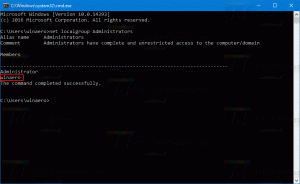Cómo habilitar Windows Copilot en Windows 11 (compilación 23493+)
A partir de Windows 11 Build 23493, Microsoft envía la función Copilot con el sistema operativo. Es la última creación del canal Dev a partir de este escrito. Microsoft implementa la nueva funcionalidad gradualmente, por lo que es posible que no tenga acceso a ella de inmediato. Aquí se explica cómo habilitarlo y probarlo.
anuncio
La empresa primero Anunciado Windows Copilot durante el evento Build 2023. Es la primera herramienta de asistencia impulsada por IA integrada profundamente con el sistema operativo. Es capaz de analizar el contenido de la pantalla y proporcionar recomendaciones basadas en lo que está actualmente abierto, en ejecución y lo que está buscando en línea.
Además, Copilot puede cambiar las opciones de Windows, iniciar aplicaciones e incluso realizar la extracción de texto de las imágenes. Servirá como reemplazo de Cortana en el lugar al convertirse en su asistente personal diario.
A partir de la compilación 23493, Windows Copilot se encuentra en pruebas A/B, por lo que no todos lo ven. Pero puede activarlo con la ayuda de la aplicación de código abierto ViVeTool. También, asegúrese de tener la última versión del navegador Microsoft Edge. Actualmente, debe usar la versión Estable o Dev del navegador. Por alguna razón, Copilot no funciona con Edge Beta y Canary.
Para habilitar Windows Copilot en Windows 11, haga lo siguiente.
Habilitar copiloto en Windows 11
- Descargar ViVeTool de GitHub.
- Extraerlo a la c:\vivetool carpeta.
- Ahora, haga clic derecho en el Comenzar botón con el ventanas en la barra de tareas y seleccione Terminal (administrador).

- En la Terminal, escribe el siguiente comando:
c:\vivetool\vivetool /habilitar /id: 44774629,44850061,44776738,42105254,41655236.
- Después de ver "Configuración(es) de funciones establecida(s) con éxito", cierre la Terminal y reinicie Windows 11.
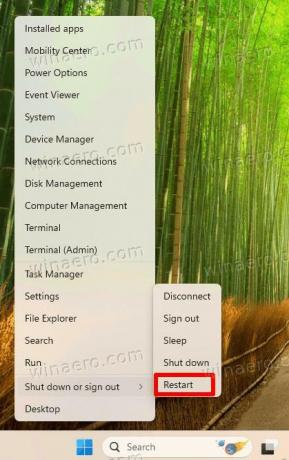
- Ahora tendrá un nuevo botón al lado del cuadro de búsqueda. Al hacer clic en él, se abre Copilot en una barra lateral a la derecha.

¡Eso es todo!
Uso del copiloto de Windows
Además del ícono en el tasbkar, puede abrir rápidamente el Copiloto con el Ganar + C tecla de acceso directo Está alimentado por Bing Chat, por lo que el modo de diálogo es el primero con el que puede interactuar. Puede escribir su pregunta directamente e intentará encontrar una respuesta para usted utilizando Internet y su modelo de aprendizaje entrenado. También es posible especificar qué tipo de respuestas le gustaría recibir. Para eso hay botones Más creativo, más equilibrado y más preciso que ajustan el estilo de diálogo del bot.
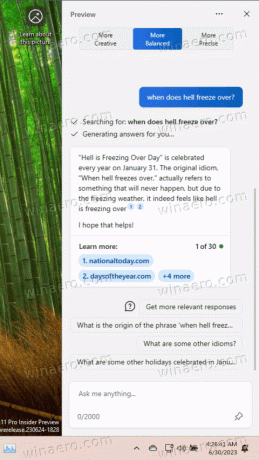
También puede hacer que cambie algunas configuraciones por usted. Por ejemplo, puede escribir "habilitar tema oscuro" y le pedirá que cambie el tema por usted. Una vez que haga clic en "Sí", Windows 11 se apagará.
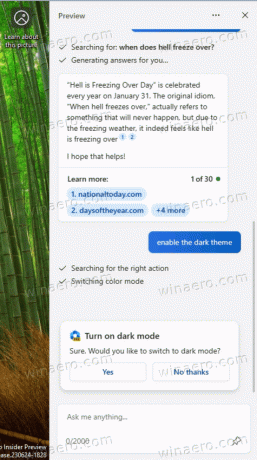

Pensé que esta funcionalidad es bastante limitada. Aquí no pudo abrir la papelera de reciclaje o iniciar el Explorador de archivos. En lugar de la acción directa, solo muestra una breve guía que encontró en Internet. Microsoft dice que esto se mejorará con el tiempo, ya que Copilot es un trabajo en progreso.

Además de Copilot, Windows 11 Build 23493 viene con muchas otras características y mejoras nuevas. Encontrará un mezclador de volumen mejorado que admite teclas de acceso rápido globales y permite cambiar el volumen del sonido por aplicación directamente desde la bandeja. También hay una nueva página de inicio en Configuración. Finalmente, es la primera compilación de Windows 11 que admite de forma nativa archivos 7z, rar y tar. Echa un vistazo a las nuevas características aquí.
Gracias a Xeno y rafael rivera
Si te gusta este artículo, por favor compártelo usando los botones de abajo. No te costará mucho, pero nos ayudará a crecer. ¡Gracias por su apoyo!
anuncio